Cómo encontrar las funciones útiles del teclado Samsung en tu teléfono Galaxy
A continuación, se muestran algunas funciones útiles si estás utilizando el teclado Samsung. Podés deshacer y rehacer fácilmente con solo dos dedos, también, usar la función de traducción, la función de reconocimiento de voz y Samsung Pass fácilmente a través del teclado. Consultá la guía a continuación.
Antes de probar las recomendaciones a continuación, asegurate de verificar si el software de tu dispositivo y las aplicaciones relacionadas están actualizadas a la última versión. Para actualizar el software de tu dispositivo móvil, seguí estos pasos:
Paso 1: Ve a Ajustes > Actualización de software.
Paso 2: Tocá Descargar e instalar.
Paso 3: Seguí las instrucciones en pantalla.
En lugar de tocar el botón Borrar al eliminar el texto que escribiste, podés deslizar el dedo hacia la izquierda en el teclado con dos dedos para deshacerlo. Si deseas restaurar el texto eliminado nuevamente, deslizá dos dedos hacia la derecha en el teclado para restaurar el texto eliminado.
• Deshacer: deslizá el dedo hacia la izquierda.
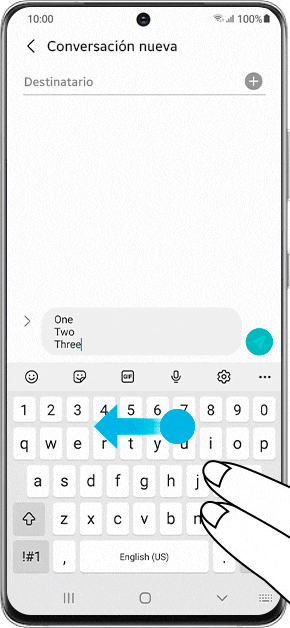
• Rehacer: deslizá el dedo hacia la derecha.
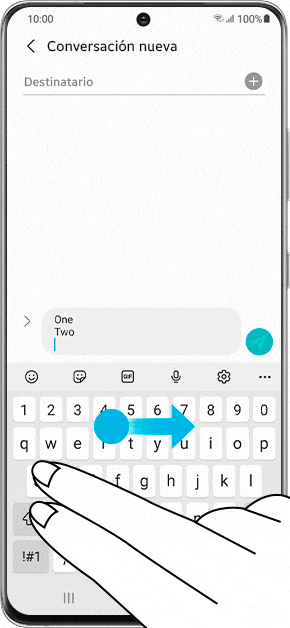
Existe una manera más fácil y rápida de cambiar la configuración del tipo de entrada del teclado cuando se usa el teclado Samsung. No es necesario abrir la configuración desde la pantalla de inicio para encontrarla. Si querés cambiar el formato del teclado mientras usas el teclado Samsung, seguí los pasos a continuación.
Cambio de entrada
Podés utilizar la función de entrada de traducción en el teclado Samsung. Seguí los pasos a continuación para traducir fácilmente mientras usas un teclado Samsung.
Función traductor
El teclado Samsung te permite ingresar textos largos por voz. Seguí los pasos a continuación.
Paso 1: Tocá el icono de micrófono en la parte superior del teclado.
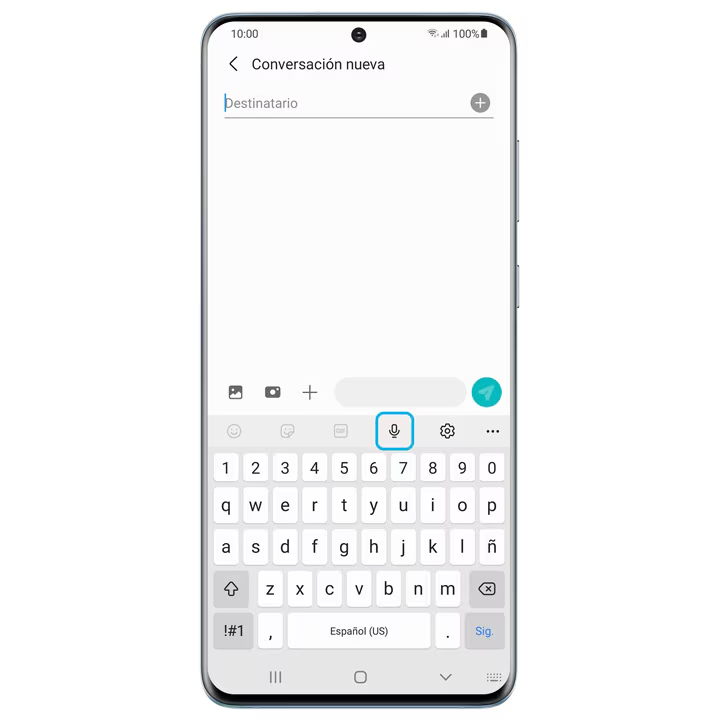
Paso 2: Inmediatamente menciona lo que desea escribir, luego tocá el ícono del micrófono en movimiento. Lo que dicís se convierte en texto y se ingresa correctamente.
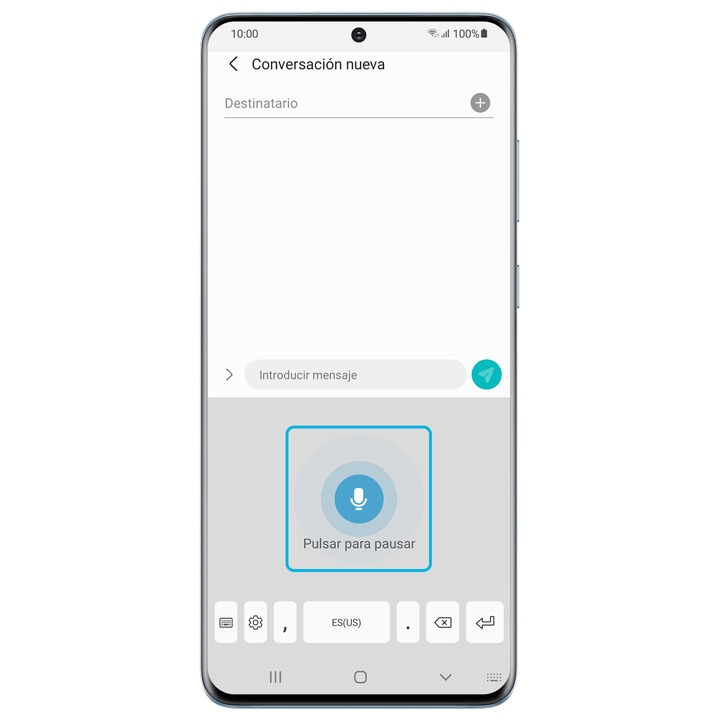
Si usas el Samsung Pass en tu teléfono Galaxy, podés sacar cómodamente el Samsung Pass y usarlo mientras usas el teclado Samsung. Seguí los pasos a continuación para ingresar de manera fácil y conveniente la información almacenada de manera segura en tu Samsung Pass.
Paso 1. Tocá Más opciones (los tres puntos horizontales) en la esquina superior derecha del teclado.
Paso 2. Seleccioná el icono de Samsung Pass
Paso 3. Tan pronto como se verifique tu identidad, se mostrarán los números de cuenta guardados en Samsung Pass. Tocá el número de cuenta y se ingresará en la ventana de texto. Además, otra información de la tarjeta, direcciones, ID y contraseñas también se pueden almacenar y recuperar en cualquier momento.
Si tenés dificultades con tu dispositivo móvil, tablet o wearables de Samsung, podés enviarnos una pregunta en la aplicación Samsung Members.
Esto nos permite observar más de cerca lo que está sucediendo. Los datos son anonimizados y solo se conservan durante la investigación. Obtené más información sobre cómo enviar un informe de error a través de Cómo usar la aplicación Samsung Members
¿Este contenido fue de ayuda?
Gracias por tus comentarios
Por favor responde todas las preguntas.


























